마이크로소프트365(이하 MS365)의 아웃룩을 이용해서 메일을 보낼 때, 파일첨부를 하면 용량이 30MB정도로 제한되어 있습니다. 30MB는 요즘 같은 시대에 너무 적은 용량이죠. 그래서 첨부파일의 용량을 확장할 수 있는 방법을 정리해 보겠습니다.
레지스트리를 수정하는 방법도 있지만 여기서는 설정만을 이용해서 변경하는 방법을 정리하도록 하겠습니다.
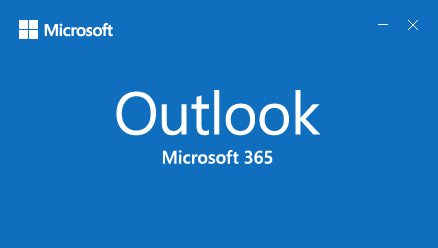
우선 첨부파일 용량 확장은 관리자권한을 가진 사람만 가능하니 참고하시기 바랍니다.
MS365 관리 페이지로 접속 합니다.

…모두표시 버튼을 눌러 메뉴를 확장합니다.
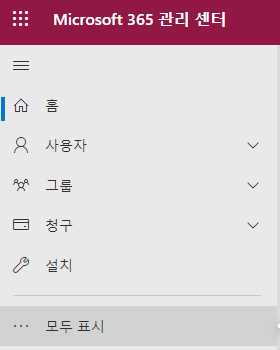
메일서비스를 관리할 수 있는 Exchage를 클릭하여 Exchange관리센터로 이동합니다.
클래식 Exchage관리센터와 새 Exchange 관리센터에서 모두 변경이 가능하고, 변경위치 역시 거의 유사하니 UI가 더 깔끔한 새 Exchange 관리센터를 이용하겠습니다.
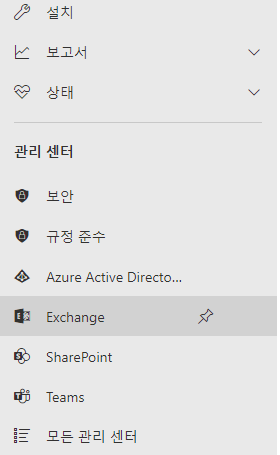
받는 사람의 사서함 메뉴를 클릭해서 사서함 목록이 표시되도록 합니다.

상단 메뉴 중 ‘기본 메시지 크기 제한 설정’이 있습니다. 여기서 메시크 최대 크기를 수정할 수 있는데, 여기서 입력하고 저장한 값은 앞으로 새롭게 생성하는 사서함에만 적용되며 기존에 생성된 사서함에는 적용되지 않습니다.
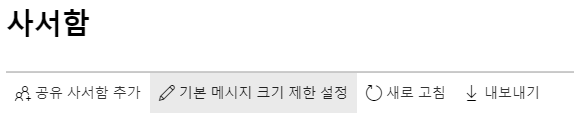

기존의 사서함의 메시지 크기 제한을 변경하기 위해서는 변경할 사서함을 선택한 후(복수선택 가능) 상단의 ‘메시지 크기 제한’을 클릭하여 값을 입력 후 저장해 주시면 됩니다.


메시지 최대 크기는 153600kb(약 150MB)까지 가능합니다. 많은 용량은 아니고 크게 불편하지 않을 수준이네요. 더 큰 용량의 파일을 보내기 위해서는 원드라이브에 업로드 후 공유할 것을 추천 드립니다.
그리고 관리자페이지에서 메시지 크기 제한을 변경한 이후에 바로 적용되지 않을 수 있으니 참고하시기 바랍니다. 그렇다고 오래 걸리는 건 아니고 제 경우에는 약 5분 정도가 지난 후 30MB이상의 파일을 첨부할 수 있었습니다.
아웃룩은 수신확인이나 메일 회수도 불가능하고, 첨부파일의 용량제한까지 있어 다른 메일서비스보다는 불편한면도 있습니다. 하지만 사용해야 한다면 어쩔수 없이 방법을 찾아가야 겠죠..??(목마른 사람이..ㅜㅜ) 다음에는 수신확인을 위한 방법을 정리해 보도록 하겠습니다.
'IT 일반' 카테고리의 다른 글
| 마이크로소프트365 사용하면서 느낀 불편한 점(웹 오피스) (2) | 2021.11.24 |
|---|---|
| Juniper 라우터 설정방법 (0) | 2021.08.10 |
| 윈도우10 전원켜짐(자동 부팅) 해제하기(빠른시작켜기 설정) (0) | 2020.11.05 |
| 네트워크 공유폴더 액세스 해결방법(윈도우10 SMB1 활성화) (0) | 2020.09.03 |
| CISCO SSL VPN 클라이언트 설치 및 사용방법 (0) | 2020.08.28 |



